
Les fichiers PDF sont l'un des formats de fichiers les plus utilisés au monde. Cependant, ils ne se prêtent pas facilement à être utilisés dans des présentations PowerPoint.
Bien sûr, il est peu probable que vous souhaitiez transformer un document académique de 100 pages en diaporama, mais les PDF ne sont pas seulement utilisés pour le texte. De nombreux graphiques, graphiques et images sont également distribués au format PDF.
Donc, si vous avez un fichier PDF informatif que vous aimeriez transformer en une présentation, continuez à lire. Nous allons vous montrer comment convertir un PDF en un fichier PowerPoint, puis offrir quelques conseils de mise en forme qui aideront à le faire briller.
Comment convertir un PDF en présentation PowerPoint
Comme avec la plupart des conversions de format de fichier, vous pouvez transformer un fichier PDF en un fichier PowerPoint de deux manières. Vous pouvez utiliser une application Web ou un programme de bureau.
Application Web: Smallpdf
Avec un peu de creuser, vous serez en mesure de trouver un certain nombre d'outils qui peuvent transformer un document PDF en un fichier PPT. Cependant, nous aimons Smallpdf. Dans nos tests, il était le plus fiable et a donné les résultats les plus impressionnants.
L'application a d'autres avantages importants que les utilisateurs apprécieront. Premièrement, c'est entièrement gratuit. Deuxièmement, Smallpdf ne conserve aucun de vos fichiers sur ses serveurs (il conserve votre fichier pendant une heure au cas où vous voudriez télécharger votre conversion plusieurs fois). Enfin, il est entièrement basé sur le Web. vous n'avez pas besoin d'installer quoi que ce soit sur votre machine.
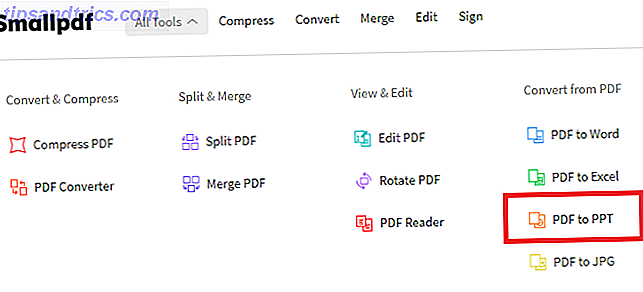
Pour commencer votre conversion, rendez-vous sur le site Smallpdf. À l'aide de la barre de navigation située en haut de la fenêtre, accédez à Tous les outils> Convertir de PDF> PDF en PPT .
Vous devriez maintenant voir une boîte jaune sur votre écran. Il existe trois façons d'ajouter le fichier que vous souhaitez convertir dans l'application Web. Vous pouvez télécharger un fichier à partir de votre ordinateur (en faisant glisser-déplacer ou en cliquant sur Choisir un fichier ), ajouter un fichier à Google Drive (en cliquant sur À partir de Google Drive ) ou ajouter un fichier depuis Dropbox (en sélectionnant Depuis Dropbox ).

Remarque: Si vous souhaitez ajouter un fichier à partir de Google Drive ou de Dropbox, vous devez autoriser Smallpdf à accéder à votre compte. Si vous n'êtes pas à l'aise, téléchargez le PDF en question sur votre ordinateur, puis transférez-le de nouveau dans l'application Web.
Une fois que vous avez sélectionné votre fichier, le processus de téléchargement va commencer. Selon la taille de votre fichier PDF, cela peut prendre quelques minutes.
Dès que le téléchargement est terminé, le processus de conversion va commencer. Encore une fois, le temps nécessaire varie en fonction de la taille de votre PDF d'origine.

Finalement, vous verrez l'écran des résultats. Vous pouvez soit télécharger votre nouveau fichier PowerPoint directement sur votre ordinateur, soit l'enregistrer dans Google Drive ou Dropbox.
Si vous voulez convertir un second document, cliquez simplement sur Recommencer .
Application de bureau: Wondershare PDF Converter Pro
Avant de continuer à lire, un mot d'avertissement. Il n'y a pas d'applications gratuites pour convertir un fichier PDF en un fichier PowerPoint sur votre bureau.
La logique des développeurs est simple: très peu de gens ont besoin de faire le nombre de conversions qui justifieraient l'utilisation d'une application de bureau dédiée, et ceux qui le font utilisent probablement l'outil dans un environnement professionnel.
Alors, quelle application est la meilleure?
Eh bien, Smallpdf propose également une application de bureau pour la conversion de PDF en présentations PowerPoint, mais il s'agit d'une nouvelle application et n'offre pas encore le même nombre de fonctionnalités que certains de ses concurrents plus établis.
Les deux outils de conversion PDF de bureau les plus connus sont ILovePDF (offre un essai de 15 jours) et Adobe Pro DC (offre un essai de sept jours). Par la suite, pour les deux outils PDF, vous devrez payer pour une licence.
Si vous recherchez un «gagnant» clair, il est difficile d'argumenter contre Acrobat Pro DC. Cependant, il vous coûtera 14, 99 $ par mois. Si vous effectuez seulement des conversions occasionnelles, le coût de l'abonnement est difficile à justifier.
En termes de fonctionnalités, vous pouvez utiliser l'application Adobe Pro DC (et ainsi effectuer des conversions) à partir de n'importe quel appareil, sélectionner les parties du fichier PDF que vous souhaitez convertir et configurer des formats PPT prédéfinis.
Si vous cherchez une alternative moins chère, essayez Wondershare PDF Converter Pro . Il en coûte encore 79, 95 $, mais c'est une redevance unique pour une licence à vie. Encore une fois, une période d'essai est disponible, vous pouvez donc essayer avant d'acheter.

Pour convertir un fichier PDF au format PPT, lancez l'application et ouvrez le fichier d'origine. Ensuite, cliquez sur l'onglet Accueil et sélectionnez À Autres sur le côté droit du ruban. Un dialogue de sauvegarde apparaîtra. Sélectionnez PPT dans le menu déroulant Save as Type et cliquez sur Save . La conversion peut prendre quelques minutes, en fonction de la taille de votre fichier.
D'autres applications à considérer comprennent:
- Nitro (frais uniques de 159, 99 $)
- ILovePDF Solid Converter (frais uniques de 99, 95 $)
- Foxit PhantomPDF (7, 99 $ par mois ou 129 $ frais uniques)
- SodaPDF (48 $ par année)
Modifier votre PDF
Compte tenu de la nature de la conversion de fichier, plus vous pouvez simplifier l'original, meilleur sera le fichier converti.
Bien sûr, si l'auteur original du PDF a verrouillé le fichier 4 Conseils pour sécuriser les documents PDF 4 Conseils pour sécuriser les documents PDF Lorsque vous créez des fichiers PDF à des fins commerciales, vous pouvez avoir un certain nombre de problèmes de sécurité, allant de qui le contenu peut être réutilisé. Il est donc essentiel de comprendre ... Lire la suite pour l'édition, vous pourriez ne pas être en mesure de faire beaucoup à ce sujet. Cependant, si vous pouvez modifier le fichier original 5 Outils gratuits pour éditer des fichiers PDF 5 Outils gratuits pour éditer des fichiers PDF Les fichiers PDF sont universellement utiles. Cependant, ils tombent court quand il s'agit de l'édition. Nous sommes là pour vous montrer les meilleurs outils gratuits pour éditer vos fichiers PDF. En savoir plus, supprimez tout contenu dont vous n'avez pas besoin dans votre présentation. Vous devriez surtout essayer de supprimer (ou modifier) les éléments qui se chevauchent autant que possible.
Vous constaterez que la suppression des éléments qui se chevauchent facilitera la modification du fichier PPT converti. Le logiciel de conversion va essayer d'identifier tous les éléments sur la page de votre PDF et de les rendre individuellement modifiables. Le chevauchement du contenu augmente la probabilité que le logiciel reconnaisse de manière incorrecte chaque élément de contenu.
Aucune solution PDF-to-PowerPoint n'est parfaite
Chaque fois que vous convertissez des fichiers PDF dans le format PowerPoint, vous devez vous rappeler que le produit final est peu susceptible d'être parfait.
Conversion PDF est difficile dans le meilleur des cas, en particulier lors de la conversion entre des formats aussi différents que PDF et PPT.
Tous les logiciels de conversion ne font que deviner l'apparence du fichier. Vous devez toujours être prêt à effectuer une quantité raisonnable de modifications après la conversion si vous prévoyez d'utiliser votre présentation dans un environnement professionnel et que vous souhaitez éviter les erreurs de diaporama.
Si vous commencez à penser que la conversion d'un fichier de PDF à PowerPoint sonne comme beaucoup de tracas, vous pourriez envisager de le convertir en un fichier Word à la place Comment convertir PDF en Word gratuitement Comment convertir PDF en Word gratuitement PDF en Word les convertisseurs sont à dix sous. Nous avons compilé les 5 meilleurs que vous pouvez obtenir gratuitement, à la fois pour une utilisation hors ligne et plus sécurisée. Lire la suite .



